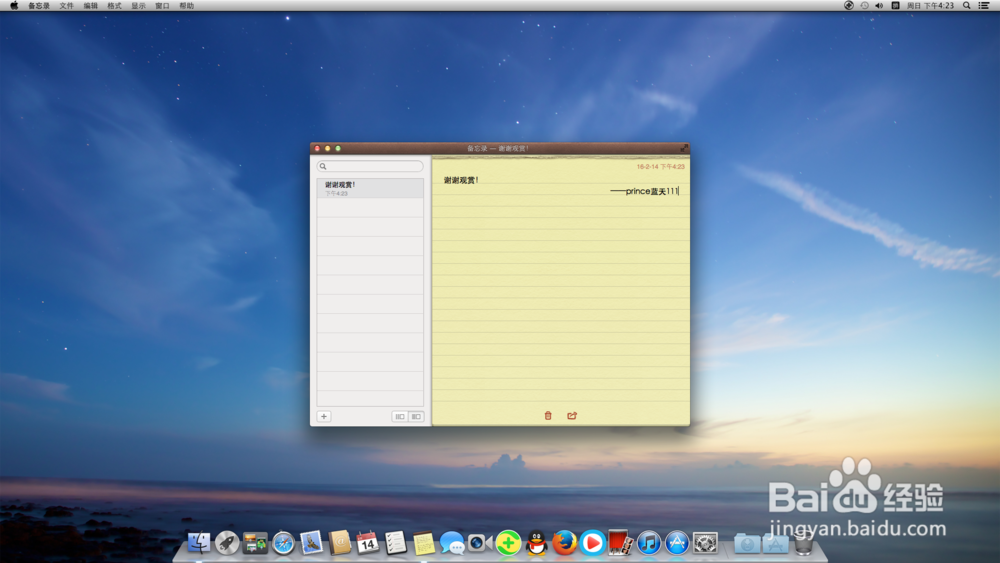vmware workstation 12安装MAC OS X
1、先说一下我的配置:CPU:i5-4210m,windows7 sp1旗舰版-64bit,内存4g。
2、安装vmware workstation pro 12。
3、解压补丁包,右键管理员运行win-install.cmd。
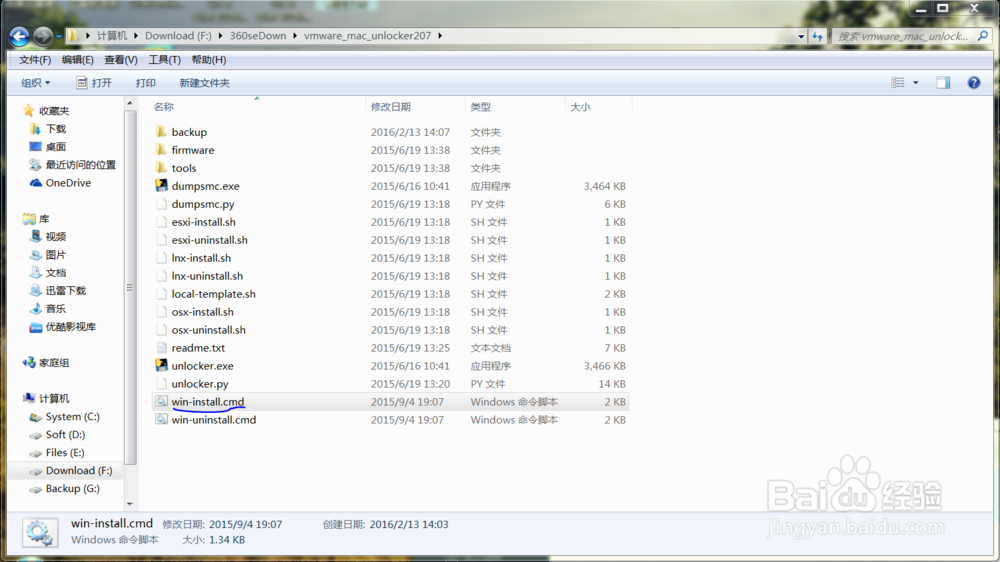
4、将镜像扩展名由.cdr直接改为.iso
5、打开vmware,新建虚拟机,自定义,系蕙蝤叼翕统选择OSX10.8,处理器我采用的是1个*2核,内存建议2g以上,网络使用nat,其他保持默认,完成。
6、编辑虚拟机设置,CD/DVD项中点高级,节点改为IDE,使用ISO镜像文件,选择安装镜像;硬盘项中点高级,节点改为SATA 0:1,确定。
7、打开虚拟机文件位置,用记事本打开,在末尾加上smc.version = "0"(最好复制)。
8、开启虚拟机。
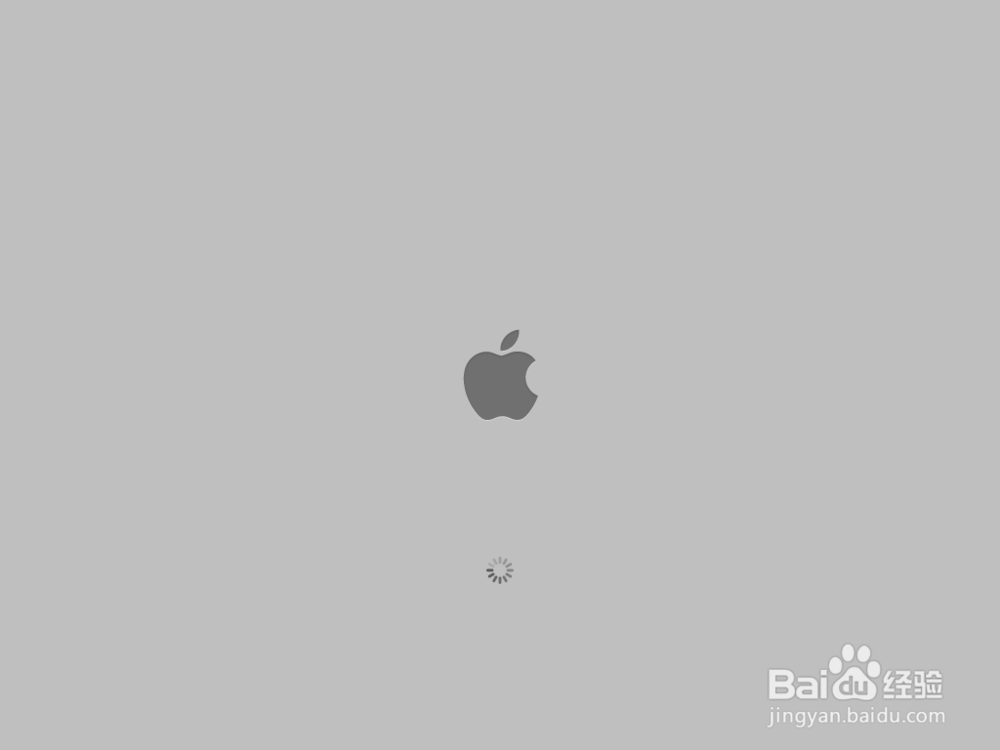
9、选择简体中文。
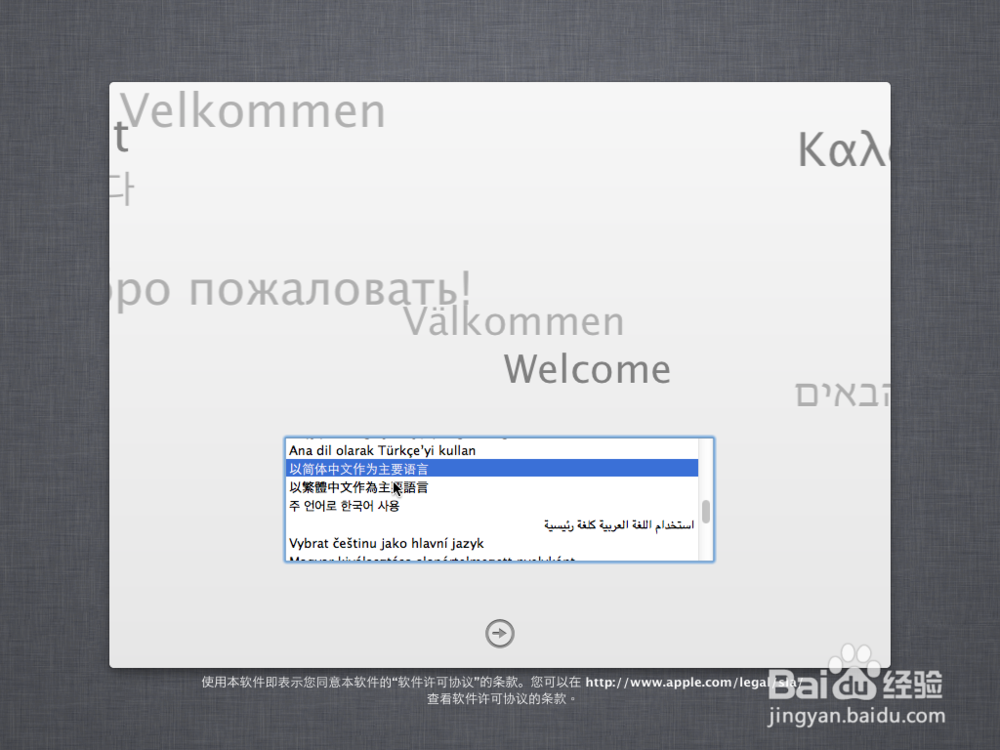
10、选择实用工具--磁盘工具
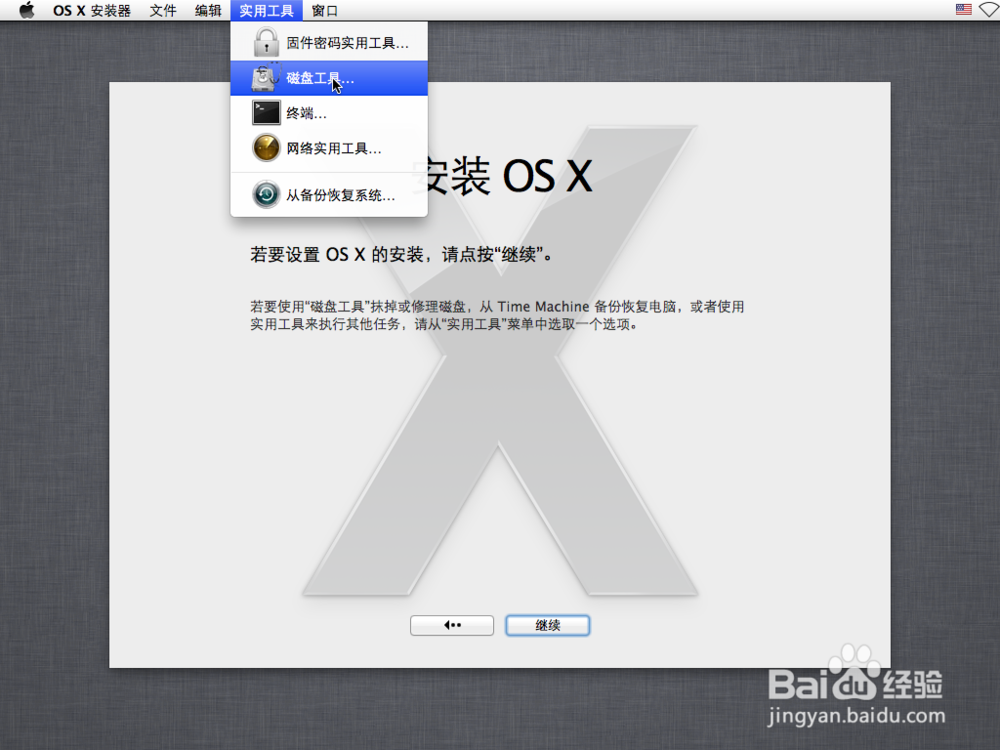
11、选择虚拟磁盘,点分区,选择一个分区,命名分区(不要有中文),然后抹掉。
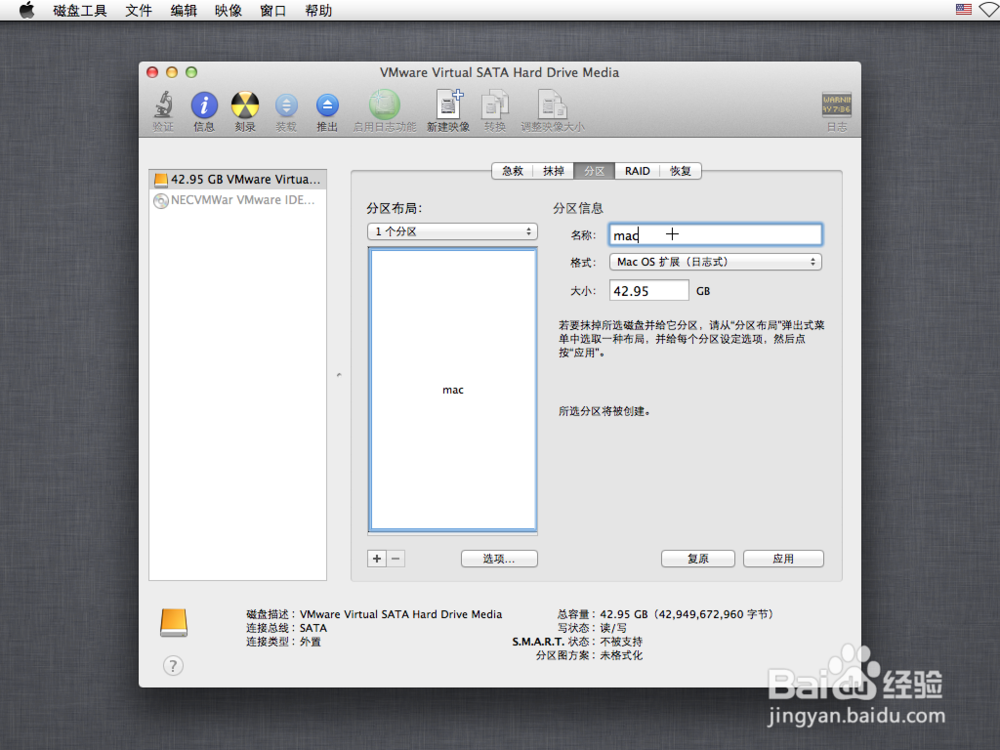
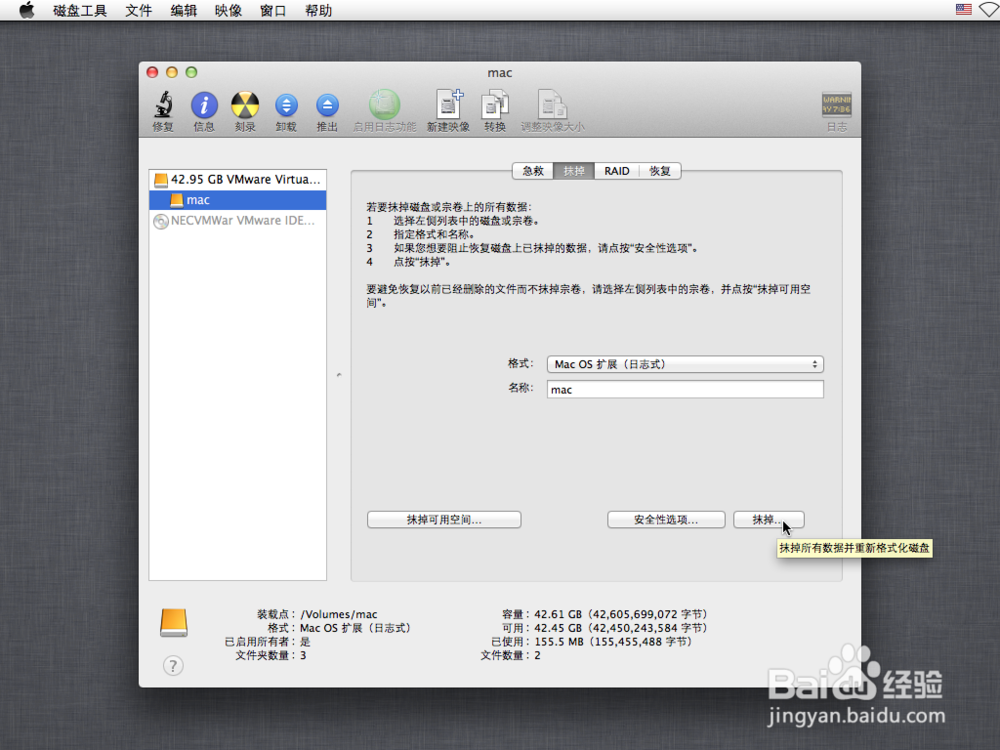
12、之后一路点确定。
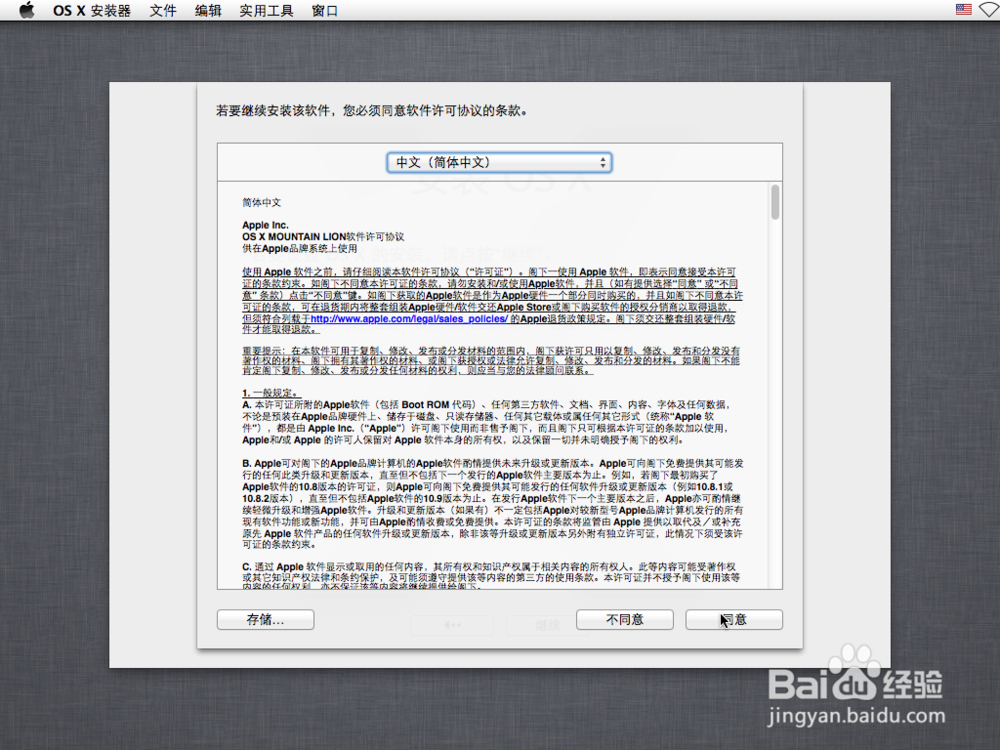
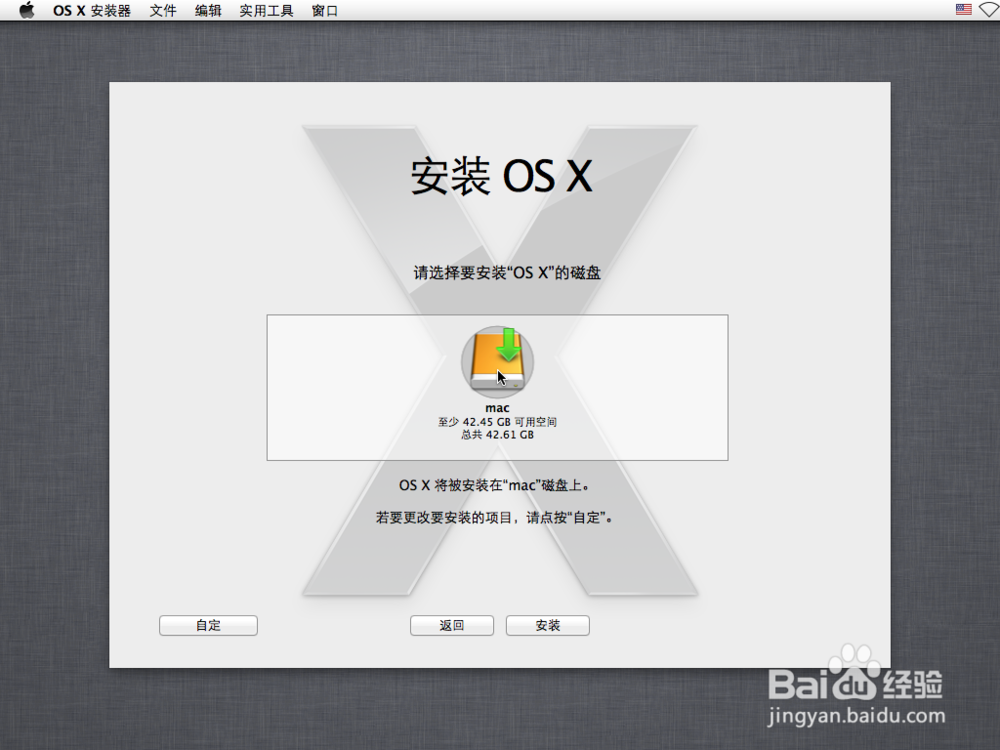
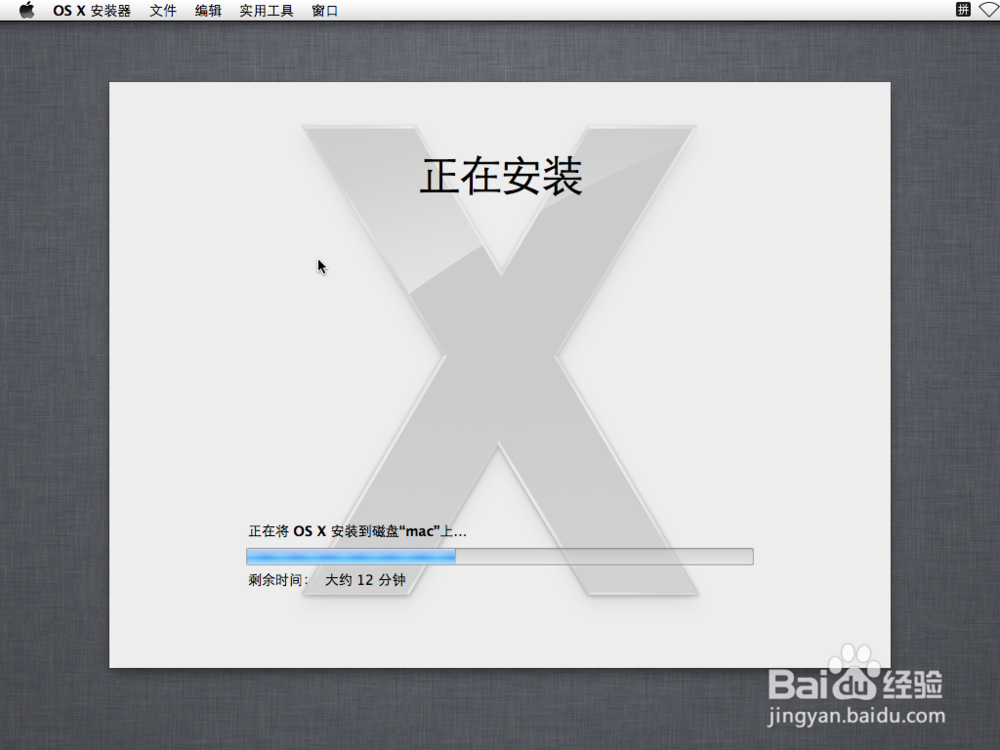
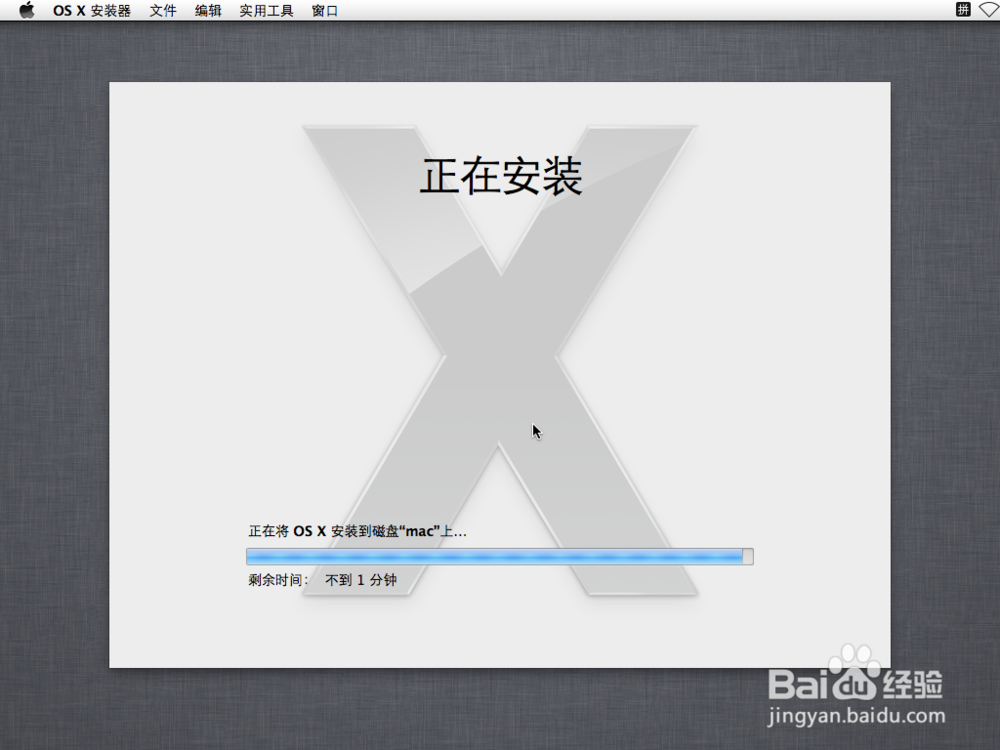
13、重启,之后的步骤自己设定,一直到如下界面。
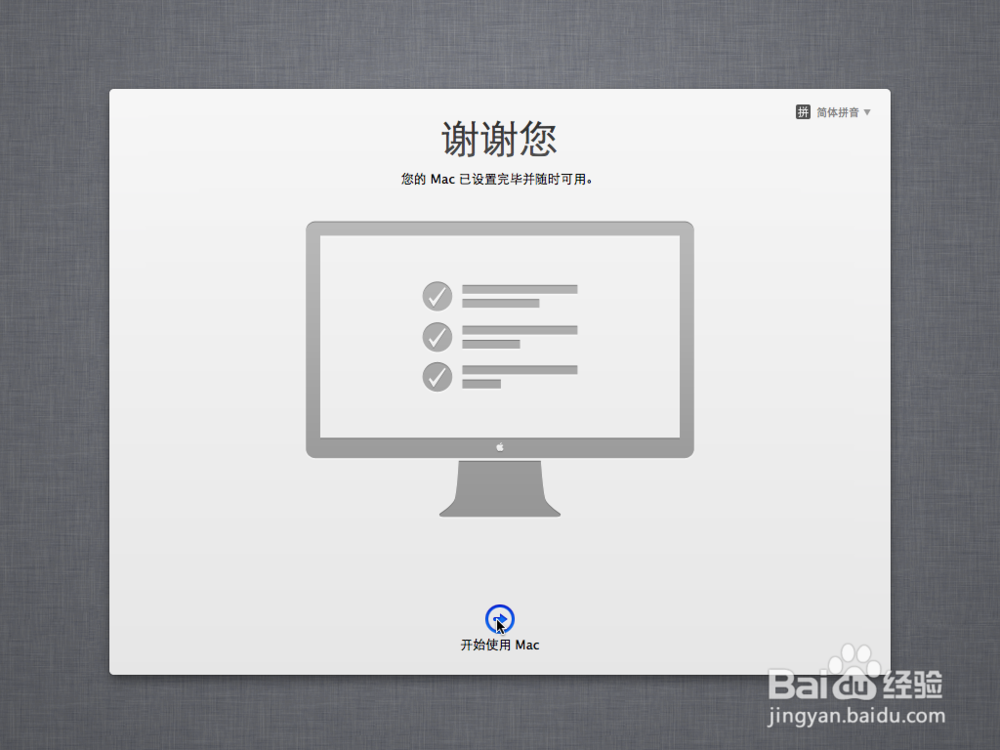
14、工具栏上虚拟机-安装vmware tools。
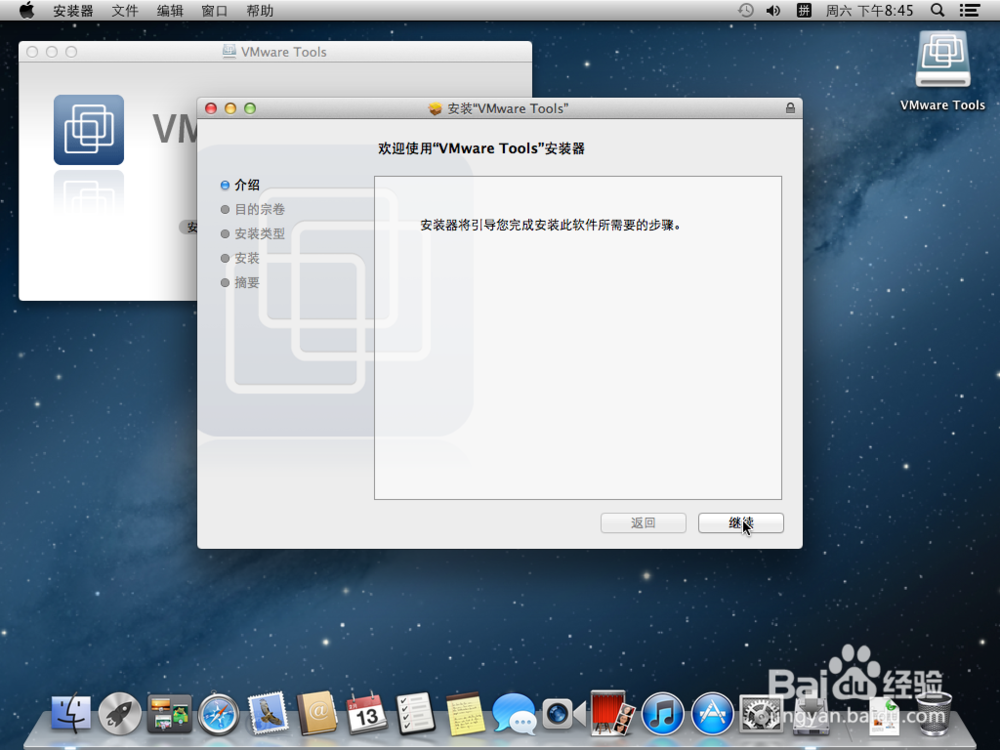
15、安装完后不要重启,先在safari中下载显卡驱动并安装(如有安全性提示到系统偏好设置--安全性与隐私中点按锁的图标,更改设置,允许任何来源),之后重启。
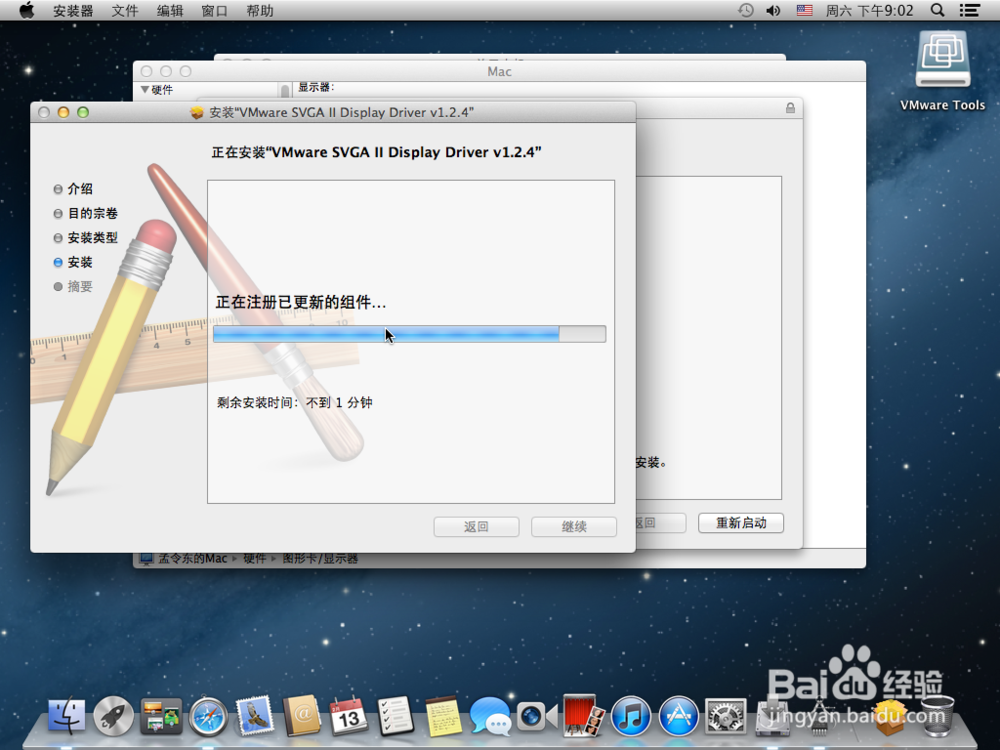
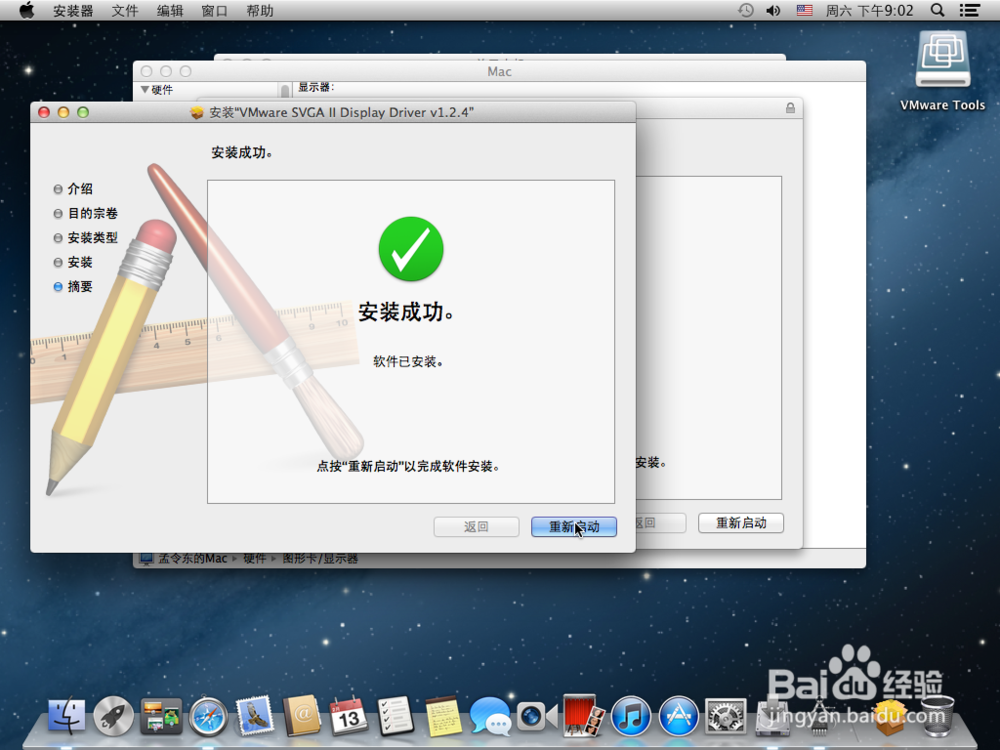
16、完成!